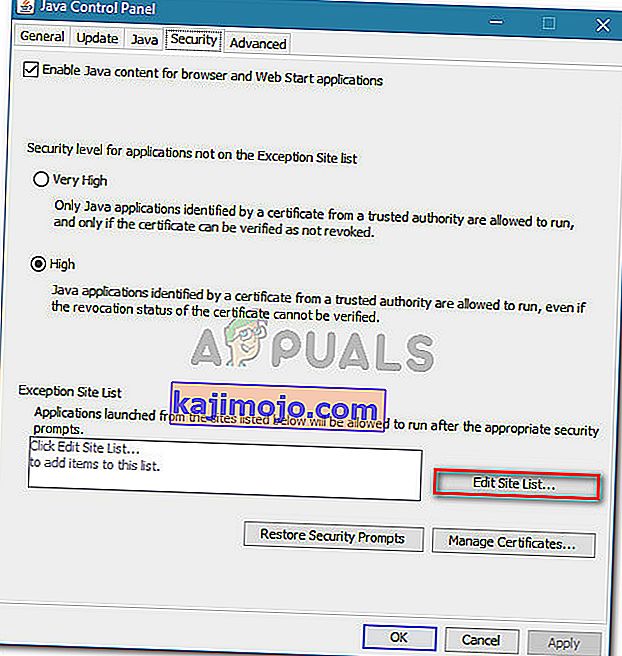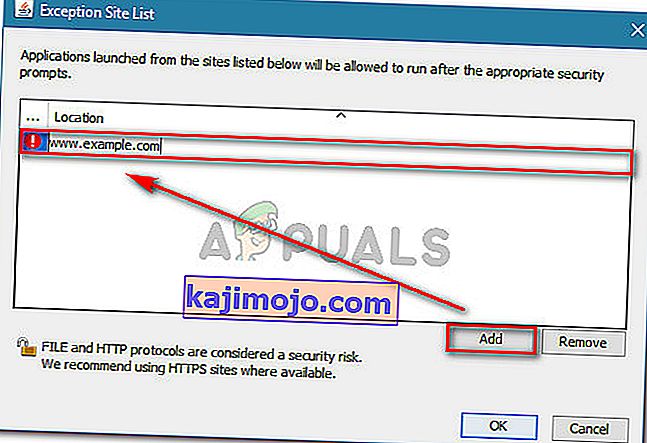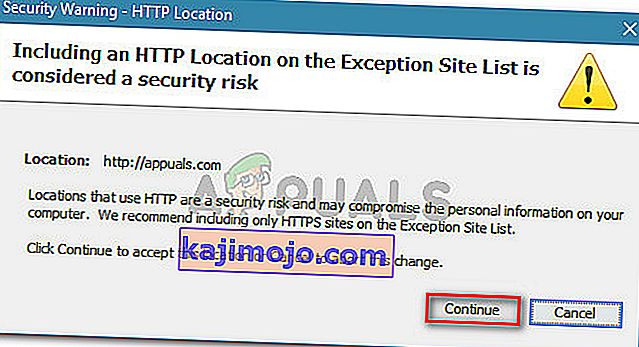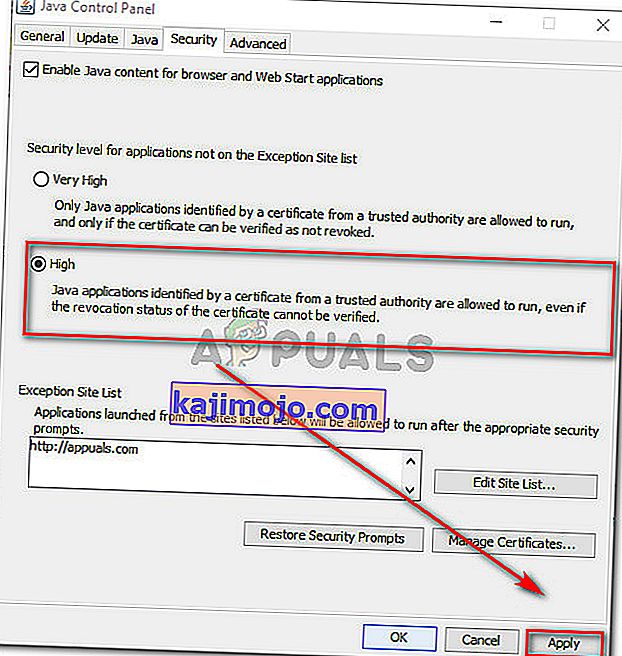Πολλοί χρήστες αντιμετωπίζουν το "Οι ρυθμίσεις ασφαλείας σας έχουν αποκλείσει την εκτέλεση μιας μη αξιόπιστης εφαρμογής" όταν προσπαθούν να ξεκινήσουν μια εφαρμογή Java. Το ζήτημα δεν φαίνεται να είναι αποκλειστικό για μια συγκεκριμένη έκδοση των Windows - το σφάλμα αντιμετωπίζεται με κάθε πρόσφατη έκδοση, συμπεριλαμβανομένων των Windows Vista, Windows 7, Windows 8 και Windows 10.

Τι προκαλεί τον αποκλεισμό των ρυθμίσεων ασφαλείας από την εκτέλεση εφαρμογών;
Ερευνήσαμε το σφάλμα "Οι ρυθμίσεις ασφαλείας σας απέκλεισαν την εκτέλεση μιας μη αξιόπιστης εφαρμογής" εξετάζοντας διάφορες αναφορές χρηστών και τις στρατηγικές επιδιόρθωσης που χρησιμοποίησαν.
Όπως αποδεικνύεται, η προτροπή σφάλματος θα προκύψει λόγω της συμπεριφοράς προσθήκης προγράμματος περιήγησης Java που εισήχθη με την Ενημέρωση 21 της Java 7 . Η ιδέα ήταν να δοθεί στους χρήστες η δυνατότητα να λαμβάνουν πιο ενημερωμένες αποφάσεις όταν πρέπει να εκτελέσουν μια εφαρμογή που υποστηρίζεται από Java σε ένα πρόγραμμα περιήγησης ιστού.
Εάν έχετε Java 7 Update 21 ή παλαιότερη, οποιαδήποτε εφαρμογή δεν διαθέτει πιστοποιητικό ή λείπει το όνομα της εφαρμογής ή οι πληροφορίες εκδότη αποκλείονται από προεπιλογή. Αυτή η απόφαση ελήφθη για την προστασία ανυποψίαστων χρηστών από μη ασφαλείς εφαρμογές ή εφαρμογές υψηλού κινδύνου.
Μόλις εφαρμοστούν αυτές οι νέες αλλαγές, υπάρχουν τρεις κύριες αιτίες που θα ενεργοποιήσουν αυτό το συγκεκριμένο μήνυμα σφάλματος Java:
- Η εφαρμογή δεν έχει υπογραφεί - Οι εφαρμογές χωρίς πιστοποιητικό ή λείπουν οι πληροφορίες και το όνομα του εκδότη αποκλείονται από προεπιλογή. Αυτά μπορεί να καταλήξουν να κάνουν το σύστημά σας ευάλωτο σε εξωτερικές εκμεταλλεύσεις.
- Ο χρήστης προσπαθεί να εκτελέσει μια αυτο-υπογεγραμμένη εφαρμογή από μια μη αξιόπιστη αρχή - Οι εφαρμογές με αυτο-υπογεγραμμένα πιστοποιητικά αποκλείονται επίσης από προεπιλογή ξεκινώντας με την Ενημέρωση Java 7 7. Αυτές θεωρούνται ακόμη πιο επικίνδυνες από τις μη υπογεγραμμένες εφαρμογές, καθώς ενδέχεται να τους έχει παραχωρηθεί πρόσβαση σε προσωπικά δεδομένα στον υπολογιστή σας.
- Από το αρχείο βάζας της εφαρμογής λείπει ένα χαρακτηριστικό άδειας - Το χαρακτηριστικό δικαιώματα επαληθεύει εάν το αίτημα εφαρμογής χρησιμοποιεί το ίδιο επίπεδο άδειας που καθορίστηκε από τον προγραμματιστή. Μια εφαρμογή με χαρακτηριστικό βάζου που λείπει αποκλείεται επειδή ένας εισβολέας μπορεί να εκμεταλλευτεί τον χρήστη εκτελώντας την εφαρμογή με διαφορετικό επίπεδο προνομίων.
Σε γενικές γραμμές, μια εφαρμογή ή μια εφαρμογή που λείπει αυτά τα βασικά μέρη αναγνώρισης θα πρέπει να θεωρείται μη ασφαλής. Εάν δεν το γνωρίζετε, σας συνιστούμε ανεπιφύλακτα να το εκτελέσετε.
Ωστόσο, εάν γνωρίζετε τον εκδότη και εμπιστεύεστε το applet (π.χ. το έχετε αναπτύξει εσείς ή το δοκιμάζετε) υπάρχουν τρόποι να παρακάμψετε αυτό το συγκεκριμένο μήνυμα σφάλματος.
Παρακάτω έχετε μερικές μεθόδους που θα σας επιτρέψουν να αντιμετωπίσετε το σφάλμα "Οι ρυθμίσεις ασφαλείας σας απέκλεισαν την εκτέλεση μιας μη αξιόπιστης εφαρμογής" . Αν και η Μέθοδος 1 θεωρείται ευρέως ως συνήθης πρακτική όταν πρέπει να αντιμετωπίσετε αυτό το συγκεκριμένο μήνυμα σφάλματος, μπορείτε επίσης να ακολουθήσετε τη Μέθοδο 2 για να επιτύχετε τον ίδιο σκοπό.
Μέθοδος 1: Διαμόρφωση της λίστας τοποθεσιών εξαίρεσης
Σε περίπτωση που καταλαβαίνετε τον κίνδυνο εκκίνησης μιας εφαρμογής που θεωρείται μη ασφαλής από την Java, μπορείτε να αποτρέψετε την εμφάνιση του μηνύματος σφάλματος "Οι ρυθμίσεις ασφαλείας σας έχουν εμποδίσει την εκτέλεση μιας μη αξιόπιστης εφαρμογής" προσθέτοντας την εφαρμογή στη Λίστα ιστότοπων εξαίρεσης. Μπορείτε να βρείτε αυτήν τη ρύθμιση στην καρτέλα Ασφάλεια του Java Control Panel.
Ακολουθεί ένας γρήγορος οδηγός για το άνοιγμα του πίνακα ελέγχου Java και την προσθήκη της μικροεφαρμογής Java στη λίστα ιστότοπων αποκλεισμού :
- Πατήστε το πλήκτρο Windows + R για να ανοίξετε ένα παράθυρο διαλόγου Εκτέλεση. Στη συνέχεια, πληκτρολογήστε " control " και πατήστε Enter για να ανοίξετε τον Πίνακα Ελέγχου.

- Μέσα στο παράθυρο του Πίνακα Ελέγχου, κάντε κλικ στο Προγράμματα και , στη συνέχεια, κάντε κλικ στο εικονίδιο Java για να ανοίξετε τον Πίνακα Ελέγχου Java .

- Μέσα στο παράθυρο του πίνακα ελέγχου Java , μεταβείτε στην καρτέλα Ασφάλεια και κάντε κλικ στην Επεξεργασία λίστας τοποθεσιών .
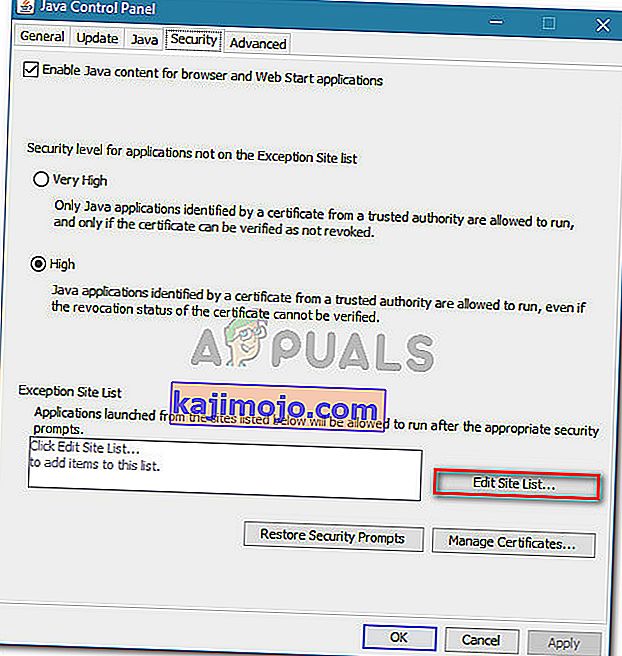
- Μέσα στη λίστα Exception Site , κάντε κλικ στο κουμπί Προσθήκη και , στη συνέχεια, επικολλήστε τη διεύθυνση URL της εφαρμογής Java που σας δίνει προβλήματα. Πατήστε Ok για να προσθέσετε τη διεύθυνση URL στη λίστα εξαιρέσεων .
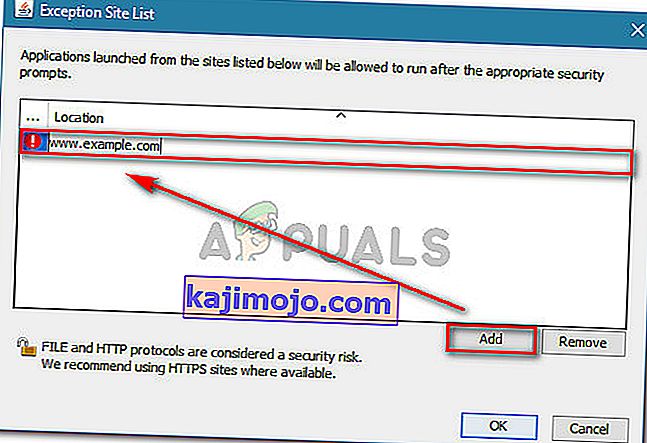
Σημείωση: Λάβετε υπόψη ότι ανάλογα με το applet που προσπαθείτε να εκτελέσετε, ίσως χρειαστεί επίσης να προσθέσετε μη τυπικές θύρες στη λίστα εξαίρεσης Java .
- Κάντε κλικ στο Συνέχεια στην επόμενη προειδοποίηση ασφαλείας για να επιβεβαιώσετε ότι θέλετε να προσθέσετε τη διεύθυνση URL που μόλις εισαγάγατε στη λίστα εξαιρέσεων.
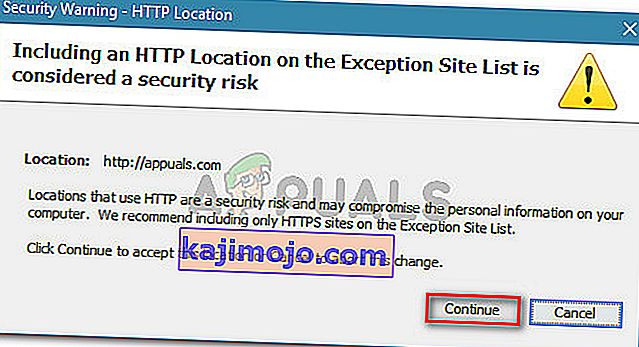
- Ανοίξτε ξανά τη μικροεφαρμογή που έδειχνε προηγουμένως το σφάλμα. Το σφάλμα δεν πρέπει να συμβαίνει πλέον.
Εάν αναζητάτε έναν διαφορετικό τρόπο επίλυσης του σφάλματος "Οι ρυθμίσεις ασφαλείας σας έχουν αποκλείσει την εκτέλεση μιας μη αξιόπιστης εφαρμογής" , μεταβείτε στην επόμενη μέθοδο παρακάτω.
Μέθοδος 2: Ρύθμιση του επιπέδου ασφάλειας της εφαρμογής σε Υψηλή
Ένας άλλος τρόπος για να επιλύσετε το σφάλμα "Οι ρυθμίσεις ασφαλείας σας απέκλεισαν την εκτέλεση μιας μη αξιόπιστης εφαρμογής" είναι να ορίσετε το επίπεδο ασφαλείας Java σε Υψηλό αντί για Πολύ Υψηλό .
Ενώ αυτή η μέθοδος είναι πολύ πιο εύκολη (και πιο γρήγορη) στην εφαρμογή, θα εκθέσει τον υπολογιστή σας σε πολλούς πιθανούς κινδύνους. Έχοντας αυτό υπόψη, είναι προτιμότερο να ακολουθείτε τη Μέθοδο 1 εάν εμπιστεύεστε την πηγή παρά να τροποποιήσετε το επίπεδο ασφάλειας.
Ωστόσο, εάν αποφασίσετε να το κάνετε, σας προτείνουμε να επιστρέψετε στο προεπιλεγμένο επίπεδο Ρυθμίσεις ασφαλείας μόλις τελειώσετε χρησιμοποιώντας την εφαρμογή Java που προκαλεί το σφάλμα.
Ακολουθεί ένας γρήγορος οδηγός για τον τρόπο τροποποίησης του επιπέδου ασφαλείας:
- Πατήστε το πλήκτρο Windows + R για να ανοίξετε ένα παράθυρο διαλόγου Εκτέλεση . Στη συνέχεια, πληκτρολογήστε " control " και πατήστε Enter για να ανοίξετε τον Πίνακα Ελέγχου .

- Μέσα στο παράθυρο του Πίνακα Ελέγχου, κάντε κλικ στο Προγράμματα και , στη συνέχεια, κάντε κλικ στο εικονίδιο Java για να ανοίξετε τον Πίνακα Ελέγχου Java .

- Μέσα στο παράθυρο του Πίνακα Ελέγχου Java, μεταβείτε στην καρτέλα Ασφάλεια και επιλέξτε την εναλλαγή Υψηλή από κάτω από το Επίπεδο ασφαλείας για εφαρμογές, όχι στη Λίστα τοποθεσιών εξαίρεσης . Στη συνέχεια, κάντε κλικ στο κουμπί Εφαρμογή για να αποθηκεύσετε τις αλλαγές.
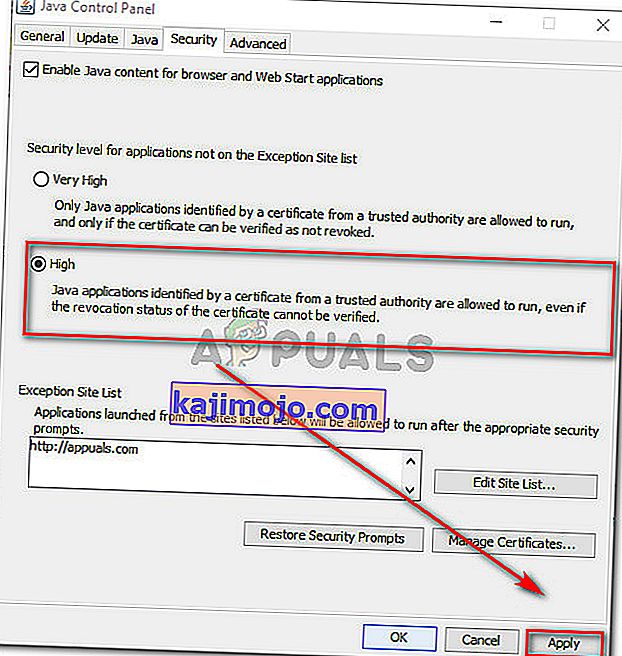
- Επανεκκινήστε το πρόγραμμα περιήγησης στο οποίο χρησιμοποιείτε το applet και δείτε εάν το πρόβλημα έχει επιλυθεί μόλις φορτώσετε ξανά τη σελίδα.